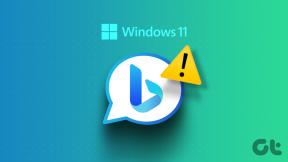3 найкращі виправлення для Windows 11, які застрягли в безпечному режимі
Різне / / February 03, 2022
Є дещо нудніші, ніж використання комп’ютера в безпечному режимі. По-перше, ваш комп’ютер працює з нижчою роздільною здатністю, працює лише кілька програм, і вони є без анімації. Досить облом, правда? Ну а тепер уявіть, що ваш комп’ютер назавжди застряг у безпечному режимі? Якщо ви самі потрапили в подібну ситуацію, то цей посібник для вас.

В ідеалі, простого перезавантаження має бути достатньо, щоб вийти з нього Безпечний режим на Windows 11. Але якщо це не так, і ваш комп’ютер продовжує завантажуватися в безпечному режимі, то настав час копнути трохи глибше і намагатися вийти з нього.
У цьому посібнику ми поділимося кількома методами усунення несправностей, які допоможуть вам швидко вийти з безпечного режиму Windows. Отже, без зайвих роздумів, почнемо.
Також на Guiding Tech
1. Використовуйте конфігурацію системи
Конфігурація системи — це утиліта, яка використовується для визначення стану, в якому має запускатися ваш ПК, і які програми та служби на ньому запускатимуться. Отже, якщо ви увійшли в безпечний режим, змінивши конфігурацію системи в Windows, ваш комп’ютер продовжуватиме завантажуватися в безпечному режимі. Ось як це змінити.
Крок 1: Клацніть правою кнопкою миші на меню «Пуск» і виберіть «Виконати» з меню, що з'явиться.

Крім того, ви також можете натиснути клавіші Windows + R, щоб запустити діалогове вікно «Виконати».
Крок 2: У полі Відкрити введіть msconfig і натисніть Enter.

Крок 3: У вікні «Конфігурація системи», що відкриється, перейдіть на вкладку «Завантаження». У розділі «Параметри завантаження» зніміть прапорець «Безпечне завантаження» та натисніть «Застосувати», а потім ОК.

Крок 4: Коли з’явиться запит, ви можете негайно перезавантажити комп’ютер або вийти без перезавантаження.

Це воно. Після перезавантаження комп’ютера він вийде з безпечного режиму і завантажиться нормально.
2. Використовуйте командний рядок
Якщо ваш комп’ютер все ще завантажується в безпечному режимі, ви можете звернутися до Командний рядок для допомоги. Командний рядок — це потужна утиліта, яку можна використовувати для зв’язку з вашим ПК. З його допомогою ви можете наказати своєму ПК видалити параметр завантаження з даних конфігурації завантаження Windows (BCD), який допоможе вам вийти з безпечного режиму в Windows. Ось як це зробити.
Крок 1: Натисніть клавіші Windows + R, щоб відкрити діалогове вікно «Виконати», і введіть cmd у відкритому полі. Утримуйте Ctrl + Shift, а потім натисніть Enter, щоб відкрити командний рядок з правами адміністратора.

Крок 2: У консолі введіть таку команду та натисніть Enter.
bcdedit /deletevalue {current} безпечне завантаження

Це займе лише хвилину, і якщо все пройде добре, ви побачите повідомлення «Операція успішно завершена».
Крок 3: Нарешті, введіть наступну команду в консолі, щоб перезавантажити ПК.
вимкнення /р
Після перезавантаження ПК він повинен завантажитися в звичайному режимі.
Також на Guiding Tech
3. Спробуйте Розширені налаштування запуску
Нарешті, якщо вищезгадані рішення не працюють для вас, настав час витягнути великі гармати та отримати доступ до розширених налаштувань запуску в Windows. Крім того, що він корисний при вході в безпечний режим і усунення проблем із запуском, розширені параметри запуску в Windows також можуть допомогти вам вийти з безпечного режиму.
Виконайте наведені нижче дії, щоб отримати доступ до додаткових параметрів запуску в Windows 11.
Крок 1: Відкрийте меню «Пуск» і клацніть піктограму живлення, щоб переглянути параметри живлення.
Крок 2: Утримуйте клавішу Shift на клавіатурі та виберіть Перезавантажити з параметрів живлення.

Крок 3: Зачекайте, поки ваш комп’ютер перезавантажиться, і ви побачите синій екран із проханням вибрати варіант. Виберіть Усунення неполадок.

Крок 4: Далі перейдіть до Додаткових параметрів.

Крок 5: На наступному екрані клацніть плитку Налаштування запуску.

Крок 6: Після цього натисніть кнопку Restart, щоб отримати доступ до різних налаштувань запуску.

Крок 7: Нарешті, натисніть клавішу Enter на екрані налаштувань запуску, щоб вийти з безпечного режиму.

Це має допомогти, і ваш ПК повинен без проблем вийти з безпечного режиму.
Також на Guiding Tech
Більше не застряг
Безпечний режим – це важлива утиліта, яка допоможе вам усунути більшість проблем з вашим ПК. Рідко завантаження в безпечному режимі може стати проблемою сама по собі, коли ви не можете вийти з неї.
Сподіваємося, вищевказані методи допомогли вам вийти з безпечного режиму на ПК з Windows 11. Але якщо ваш комп’ютер все ще заважає вам, і ви не можете вирішити проблему, не соромтеся зв’язатися з нами, залишивши коментар нижче.